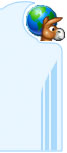eMule - Statistiche
Andando nella scheda
 e cliccando sul tasto
rappresentante una freccia verso il basso, si aprirà un menu
contestuale per poter fare diverse operazioni (Figura 1).
Nota bene che le statistiche sono raggruppate in Sezioni,rami e
sottorami. e cliccando sul tasto
rappresentante una freccia verso il basso, si aprirà un menu
contestuale per poter fare diverse operazioni (Figura 1).
Nota bene che le statistiche sono raggruppate in Sezioni,rami e
sottorami.
(Figura 1)
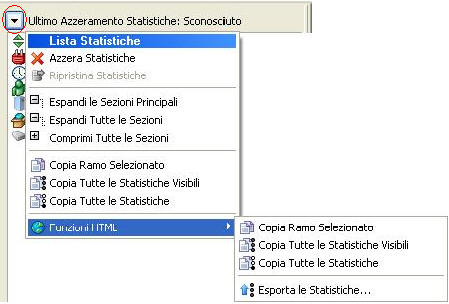
Lista Statistiche
Azzera Statistiche : Azzera le statistiche totali.
Ripristina Statistiche : Ripristina le statistiche
correnti se azzerate.
Espandi le Sezioni Principali : Espande solo le
principali sezioni rimanendo “chiusi”(con il “+” a sinistra) i rami ed
eventuali sottorami.
Espandi Tutte le Sezioni : Espande tutte le sezioni con
tanto di rami e sottorami.
Comprimi Tutte le Sezioni : Chiude tutte le sezioni con
tanto di rami e sottorami come in (Figura 1) a sinistra.
Copia Ramo Selezionato : Selezionando un ramo,verrà
copiato solo questo,mentre selezionando una sezione principale saranno
copiati anche i rami della stessa.
Copia Tutte le Statistiche Visibili : Copia tutte le
sezioni attualmente visibili e quindi nel caso si sezioni principali
chiuse,non copia ne rami e ne sottorami.
Copia Tutte le Statistiche : Copia tutte le sezioni
indipendentemente se racchiuse o meno con tanto di rami e sottorami.
Funzioni HTML
Copia Ramo Selezionato : Come sopra,ma in formato html.
Copia Tutte le Statistiche Visibili : Come sopra,ma in
formato html.
Copia Tutte le Statistiche : Come sopra,ma in formato
html ed in modo diverso;per capirne la differenza,provate a copiare ed
incollare le statistiche su un qualsiasi editor di testo tipo nodepad
sia tramite questa opzione che quella sopra.
Esporta le Statistiche… : A differenza dell’ opzione
“Copia Tutte le Statistiche” che
vanno editate con un qualsiasi editor di testo,viene creato
matematicamente un file HTML.
Ed ora andiamo ad esplorare le sezioni principali con i loro rami e
sottorami.
Facendo un doppio click su Trasferimenti,si vedranno dei sottorami e
delle sottosezioni. (Figura 2)
(Figura 2)
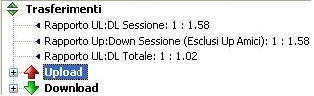
Rapporto UL:DL Sessione: xx : xx :
Indica l’ attuale rapporto tra dati inviati e dati scaricati,il famoso
ratio. A tal proposito c è da specificare che tutte le versioni hanno
il ratio,infatti provate a mettere per un poco di tempo l’ upload
inferiore a 10 e noterete che il vostro download sarà limitato,ma
alcune mod tipo la morph avvertono ad esempio con una “r” o una “R” a
fianco la velocità di up e dl.
Rapporto Up:Down Sessione (Esclusi Up Amici): xx : xx :
Come sopra ma escludendo l’ UP dei client “Amici”.
Rapporto UL:DL Totale: xx : xx : Vale lo stesso discorso
fatto per “Rapporto UL:DL Sessione: xx : xx
“ ma basandosi sul totale dei dati inviati e ricevuti e non su
quello attuale.
Per visualizzare le sottosezioni di Upload e Download cliccate sul “+”
a sinistra (Figura 3).
(Figura 3)
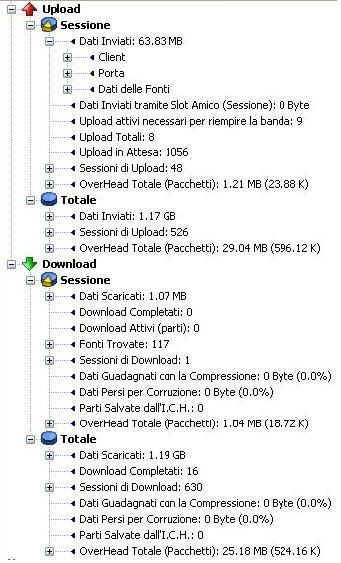
Come precedentemente
spiegato,sessione si riferisce alle statistiche attuali e totale
appunto alle statistiche totali. Non vi impaurite a leggere questa
guida,spiegherò passo per passo solo queste sezioni,giusto per farvi
prendere confidenza e le altre sezioni le spiegherò più sommariamente
ma cercando di essere comunque esauriente.
Trasferimenti
Upload
Sessione
Dati Inviati: xx.xx MB : Sono i dati che si stanno
attualmente inviando.
Client : Qui vengono visualizzati tutti i client,anche
di altri p2p ma compatibili con eMule(eM Compat) che vi sono in coda.
Porta : Qui viene visualizzata la percentuale dei client
che usano le porte di default(4662 per ed2k e 4672 per Kad) e dei
client che usano alte porte.
Dati delle Fonti : Vengono visualizzate le percentuali
dei client che hanno il file/i file completo/i che state inviando e
chi lo ha solo parziale.
Dati Inviati tramite Slot Amico (Sessione): xx Byte :
Quanti dati avete inviato tramite sloamici.
Upload attivi necessari per riempire la banda: xx :
Quanti client sono necessari affinché tutta la vostra banda di upload
messa a disposizione sia riempita.
Upload Totali : Quanti client stanno attualmente
scaricando da voi.
Upload in Attesa: xxxx : Quanti client sono attualmente
nelle vostre code in attesa di comiciare a scaricare da voi.
Sessioni di Upload: xx : E’ la somma di upload riusciti
e falliti e volendo si posso vedere anche nei dettagli quali e come
riusciti e quali e perché falliti.
OverHead Totale (Pacchetti): x.x MB (xx.xx K) : L’
OverHead è la banda usata da eMule per fare alcune operazioni come
Richiesta File,Scambio Fonti e comunicazione coi Server ed i pacchetti
dovrebbero essere i tcp e udp. (Grazie a Thrall e Novi-Zio per i
particolari).
Totale
Dati Inviati: x.xx GB : Come sopra ma sulla quantità
totale dei dati.
Sessioni di Upload: xxx : Come sopra ma sulla quantità
totale dei dati.
OverHead Totale (Pacchetti): xx.xx MB (xxx.xx K) : Come
sopra ma sulla quantità totale dei dati.
Download
Sessione
Dati Scaricati: x.xx MB : Quanti dati state attualmente
scaricando.
Download Completati: 0 : Quanti download avete
attualmente completato.
Download Attivi (parti): 0 : E’ la somma di tutti i
client dai quali state scaricando indipendentemente se sono sullo
steso file o su più file.
Fonti Trovate: xxx : Questa è una parte importante.
Cliccate sul “+” a sinistra e controllate se le
Fonti in coda sono tra un minimo di
1000 ed un massimo di 3000 o di 3500,ma non di più. Nel caso siano
meno di 1000 aggiungete qualche file,ma è consigliabile non superare i
40-50 file,mentre se ne sono in più fermate(risulta fonte per
altri client,ma non ne cerca altre per voi e non continua il download)
e non in pausa(risulta fonte per altri client,e anche se non
continua il download,continua a cercare altre fonti per voi).
Molti si chiedono perché sono importanti le fonti in coda e non quelle
trovate. Prima di tutto c è da dire che le fonti sono sempre
importanti e comunque avere un buon numero di fonti in coda vuol dire
avere un buon numero di
Scambio_Fonti e questo fa in modo che eMule abbia delle
buone prestazioni. In più qui si possono vedere tutti gli stati delle
fonti.
Sessioni di Download: x : E’ la somma delle sessioni di
Download Riuscite,di quelle fallite e nei sottorami si possono
controllare i dati scaricati in media per ogni Sessione e la durata di
media di download.
Dati Guadagnati con la Compressione: x Byte (x.x%) :
eMule comprimi i file di solito multimediali per risparmiare un po di
spazio e qui viene indicato lo spazio guadagnato tramite la
compressione, ma fate attenzioni a file con un numero troppo alto di
dati guadagnati tramite la compressione di eMule in quanto c è il
rischio che siano fake(Falso-fregatura-non valido-corrotto) e quindi
un
anteprima e/o leggere i commenti potrebbe evitarvi
eventuali brutte sorprese.
Dati Persi per Corruzione: x Byte (x.x%) : A volte
purtroppo può capitare che un chunk(pezzo di file di circa 9,28MB) o
parte di esso venga scaricato corrotto,e qui viene indicato la
quantità di dati persi.
Parti Salvate dall'I.C.H.: x : Come detto sopra a volte
alcuni dati si possono corrompere durante il downloa,ma grazie all’
I.C.H.(Intelligent Corruption Handling),eMule ricerca la parte buona e
la sostituisce a quella corrotta. Per saperne di più leggetevi
Gestione_delle_parti_corrotte .
OverHead Totale (Pacchetti): x.xx MB (xx.xx K) : L’
OverHead è la banda usata da eMule per fare alcune operazioni come
Richiesta File,Scambio Fonti e comunicazione coi Server ed i pacchetti
dovrebbero essere i tcp e udp. Ma in questo caso si basa sul download.(Grazie
a Thrall e Novi-Zio per i particolari).
Totale
Dati Scaricati: x.xx GB : Quanti dati avete
scaricato in totale.
Download Completati: xx : Quanti download avete
completato in totale.
Sessioni di Download: xxx : E’ il totale delle
sessioni di Download Riuscite,di quelle fallite e nei sottorami si
possono controllare i dati scaricati in media per ogni Sessione e la
durata di media di download.
Dati Guadagnati con la Compressione: x Byte (x.x%) :
E’ il totale di dati guadagnati tramite la compressione di
eMule.
Dati Persi per Corruzione: x Byte (x.x%) : Come sopra,ma
in totale.
Parti Salvate dall'I.C.H.: x : Come sopra,ma in totale.
OverHead Totale (Pacchetti): xx.xx MB (xxx.xx K) : Come
sopra,ma in totale.
Connessioni
Anche in “Connessioni”
come così in tutte le altre sezioni precedenti e successive ci sono le
classiche sezioni sia di generale,upload e download separate tra
sessione(statistiche attuali) e totale(appunto statistiche totali).
Qui si possono leggere le statistiche riguardanti le velocità massime
e medie raggiunte,una stima di quante connessioni sono
attive,parziali,complete o di altro tipo,di quante volte si è
raggiunto il limite massimo di connessioni,ed anche se e quante volte
il vostro eMule si è riconnesso.
Durata Statistiche
In questa sezione è
possibile controllare da quanto tempo eMule è aperto(in esecuzione),le
durate di trasferimento sia di Upload che di Download e la durata del
server corrente e della sua attività. Inoltre ci sono anche le durate
delle medie programmate sia per client e porte che per i dati delle
fonti e sono divise anche in tre parti,e cioè quotidiano,mensilmente e
annualmente.
Client
In questa sezione è
possibile vedere i software usati da altri client e la loro
percentuale,e anche quali e quanti client usano versioni datate di
eMule o altri client compatibili che non vengono riportate le versioni
e vengono messi come secondari,ed anche quelli non riconosciuti,ed
infatti questi client sono “etichettati” come secondari,ma il fatto
che usare versioni troppo datate porta svantaggi a risalire le code è
una “leggenda metropolitana”. Poi si possono vedere le percentuali dei
client che usano solo la rete ed2k. solo kad oppure entrambe. E si
possono anche leggere le percentuali dei client che usano le porte
predefinite e la percentuale dei client che usano altre porte e la
percentuale dei client che se sono connessi con ID basso e quindi non
sfruttano le potenzialità di eMule al 100% ed a tal proposito è
raccomandata una lettura alle
F.A.Q. . Inoltre è anche possibile vedere se e quante
volte è fallita l’ identificazione sicura,le problematiche,gli utenti
bannati e quelli filtrati.(Grazie a Madmax75adsl per il prezioso
aiuto)
Server
In questa sezione si
leggono quanti sono i server attivi,quanti utenti ci sono nei server
attivi,la percentuale di ID bassi che sono nei server,quanti file ci
sono nei server attivi,la percentuale di occupazione dei server, i
server non validi,quelli eliminati,quanti utenti ci sono in totale e
quanti file. Inoltre è anche possibile leggere i record dei massimi
server attivi,degli utenti on-line(in linea) e della massima
disponibilità dei file.
File Condivisi
In questa sezione si
leggono il numero di file condivisi,la media della dimensione dei
file,il file condiviso più grande e la dimensione totale dei file
condivisi. Ed è possibile leggere anche i record del massimo dei file
condivisi,della maggiore media della dimensione dei file,del file
condiviso più grande e della dimensione della condivisione più grande.
Spazio su Disco
In questa sezione si
leggono il numero dei download intesi come file che si hanno nel tab
trasferimenti,la loro dimensione totale sia di quella completa che
rimanente. Ed anche lo spazio rimasto libero sul vostro HD,e questo è
un valore che va controllato spesso se viene usata l’ opzione “Crea
nuovi File .part come ‘sparse’ (Solo NTFS) “ e lo spazio
extra richiesto per i download. Volendo in Opzioni>Opzioni
Avanzate>Spazio su Disco minimo [MB] : xx : è possibile scegliere di
quando deve essere lo spazio limite sull’ HD prima che eMule vi
avvisi,ovviamente per essere avvisati da eMule lo dovete impostare in
Opzioni>Notifiche.
Torna alla
Guida emule per finestre

|